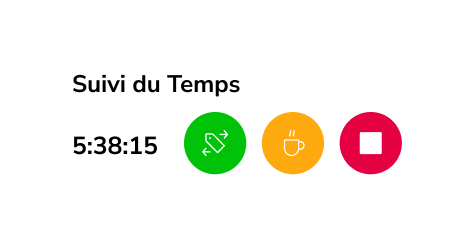Introduction
Vous arrive-t-il de fixer l’écran de votre ordinateur, perdu dans une multitude d’onglets et de tâches, en vous demandant où est passé tout votre temps ? Nous sommes tous passés par là, basculant entre plusieurs responsabilités et luttant pour ne pas perdre le fil des idées. Mais ne vous inquiétez pas, car il existe des outils conçus pour vous rendre la vie plus facile et plus productive. Avec l’aide des bonnes extensions Chrome, vous pouvez optimiser votre temps, rationaliser votre flux de travail et augmenter votre productivité comme jamais auparavant.
Dans cet article, j’examinerai quelques extensions Chrome de pointe qui ont le potentiel de révolutionner votre approche de la productivité. Ces outils remarquables sont non seulement conçus pour améliorer votre expérience numérique, mais aussi pour vous permettre de gagner en efficacité et en concentration. Que vous visiez l’excellence dans vos études, que vous gériez une charge de travail importante ou que vous cherchiez simplement à tirer le meilleur parti de vos activités en ligne, ces extensions sont prêtes à devenir vos alliées en matière de productivité.
Plongeons dans cette sélection d’extensions Chrome et découvrons les moyens de booster votre productivité et de devenez le boss de la productivité !
Notre liste définitive
Les 6 meilleures extensions Chrome pour booster votre productivité
1. Jibble
L’extension Chrome de suivi du temps de Jibble permet de transformer en un clin d’œil votre espace de travail virtuel en un centre de productivité transparent.
Le suivi du temps de Jibble vous permet d’enregistrer sans effort vos heures de travail directement depuis votre navigateur, quel que soit l’endroit où votre travail vous emmène sur le web. Finies les saisies manuelles et les feuilles de calcul interminables, vous disposez d’un suivi précis de vos heures de travail du bout des doigts. Grâce à des données de temps précises, vous pouvez identifier les obstacles, rationaliser les flux de travail et maximiser votre efficacité.
Enfin, Jibble s’intègre de manière transparente à MS Teams et Slack, offrant ainsi une plateforme unifiée pour le pointage, ce qui donne l’impression d’être simple comme bonjour. Avec le suivi d’activité de Jibble, le suivi à l’échelle de l’équipe et les intégrations transparentes, vous êtes sur la voie des découvertes en matière de productivité qui mènent tout droit au succès.
Oh, et l’ai-je mentionné ? Vous pouvez expérimenter la puissance des capacités de Jibble sans dépenser un seul centime, parce que Jibble offre un généreux plan 100% gratuit qui fournit des fonctionnalités essentielles de suivi des présences pour rationaliser vos opérations.
Je suis le PDG de Jibble, alors ne me croyez pas sur parole. Laissez les commentaires parler ! Lorsque vous regardez les plateformes de confiance telles que Google Play Store, Capterra et GetApp, Jibble est le logiciel de gestion des présences le mieux noté sur le marché.
Fonctionnalités clés
- Suivi des activités
- Feuilles de temps
- Intégration avec Slack et MS Teams
- Segmentation des projets
- Informations en temps réel
- Interface conviviale
- efficacité améliorée
- Accès mobile
- Gestion des tâches personnalisable
- Approche collaborative
- Analyses personnalisables
- Rappels basés sur l’heure et la localisation
- Plusieurs intégrations disponibles
Ce que les utilisateurs apprécient
- Gratuit
- Facile à utiliser
- Bonne application mobile
- Intégration fluide avec Slack
- Rapports automatisés
Ce que les utilisateurs n’apprécient pas
- À vous de nous le dire ! Nous aimerions savoir comment nous pouvons nous améliorer
Comment installer l’extension de suivi du temps Jibble sur Chrome ?
- Allez sur Jibble dans le Chrome Web Store.
Vous pouvez également aller dans Intégrations dans le menu de navigation de gauche, chercher Extension Chrome et cliquer sur - Allez dans le Chrome Web Store.
- Cliquez sur Ajouter à Chrome à côté de l’option d’extension.
- Une fois l’installation terminée, cliquez sur la pièce de puzzle en haut à droite de votre barre d’outils Chrome pour ouvrir la fenêtre de l’extension.
- Cliquez sur la petite icône en forme d’épingle située à côté de l’extension Chrome de Jibble pour épingler l’extension à votre navigateur afin d’y accéder facilement.
2. Trello
L’extension Chrome de Trello brille par son tableau de tâches visuel, une interface à la fois intuitive et attrayante. La possibilité de créer des listes, d’y ajouter des tâches et de les déplacer de manière transparente à travers les différentes étapes est indéniablement satisfaisante. Cette fonctionnalité est très appréciée des utilisateurs qui préfèrent une approche plus tactile et visuelle de la gestion de leurs tâches.
En outre, c’est dans les fonctions de collaboration de l’extension que Trello excelle véritablement. La possibilité d’assigner des tâches, d’ajouter des commentaires et de joindre des fichiers facilite la collaboration au sein de l’équipe. Les mises à jour en temps réel garantissent que tout le monde reste sur la même longueur d’onde, ce qui favorise un travail d’équipe efficace, même dans les scénarios de travail à distance. Il s’agit là d’un aspect essentiel, en particulier dans l’environnement de travail mondialisé d’aujourd’hui.
En outre, la simplicité de l’extension Chrome est un facteur louable. Il n’y a pas de courbe d’apprentissage abrupte : vous pouvez vous y plonger et commencer à organiser vos tâches immédiatement. Cette approche conviviale correspond bien à l’objectif de l’extension, qui est d’améliorer la productivité en réduisant les frictions.
Fonctionnalités clés
- Tableaux visuels et cartes pour l’organisation des tâches
- Affectation collaborative des tâches et suivi des progrès
- Dates d’échéance et rappels de tâches pour une planification efficace
- Pièces jointes et commentaires pour un meilleur contexte
- Accessibilité mobile
- Connectivité entre tableaux
- Mises à jour en temps réel
Ce que les utilisateurs apprécient
- Tableaux de tâches intuitifs et visuellement attrayants
- Collaboration et mises à jour en temps réel
- Excellente capacité de recherche
- Facilité d’utilisation
- Interface non bloquante
- Synchronisation automatique avec les appareils
- Gestion simplifiée des tâches
Gestion efficace des priorités
Ce que les utilisateurs n’apprécient pas
- Nécessite quelque chose comme JQL pour la recherche exacte
- Il n’est pas possible de voir les tâches archivées dans le calendrier en tant qu’option.
- Les actions « glisser/déplacer/supprimer » accidentelles sont effrayantes, car les utilisateurs peuvent déplacer une carte par inadvertance lorsqu’ils essaient de la faire défiler, ce qui entraîne des problèmes.
Comment installer l’extension Trello sur Chrome ?
- Allez dans le Chrome Web Store et recherchez Extension Trello ou Ajouter à Trello.
- Cliquez sur le bouton Ajouter à Chrome et confirmez l’installation.
- Une fois l’installation terminée, cliquez sur la pièce de puzzle en haut à droite de votre barre d’outils Chrome pour ouvrir la fenêtre d’extension.
- Cliquez sur la petite icône en forme d’épingle située à côté de l’extension Trello pour Chrome afin d’épingler l’extension à votre navigateur et d’y accéder facilement.
3. StayFocusd
Ne nous voilons pas la face : les distractions sont l’ennemi juré de la productivité. Heureusement, StayFocusd est là pour vous sauver la mise, car il vous permet de limiter les sites Web qui vous prennent du temps.
En naviguant dans l’extension Chrome, je peux dire que les paramètres personnalisables sont une caractéristique remarquable. La possibilité de fixer des limites de temps sur des sites web spécifiques change la donne et aide les utilisateurs à répartir judicieusement leur temps en ligne. Cette fonction est particulièrement précieuse pour ceux d’entre nous qui ont tendance à tomber dans le piège des réels sur Instagram ou à se perdre dans les profondeurs des sites de divertissement. Le renforcement de l’autodiscipline par les restrictions de StayFocusd est un moyen attrayant de s’assurer que nous nous concentrons sur ce qui compte vraiment.
En outre, le mode défi de l’extension ajoute une touche ludique à la lutte contre les distractions. Il encourage les utilisateurs à battre activement leurs propres records de navigation, injectant ainsi un élément de compétition dans la quête d’une meilleure concentration. Cette approche innovante de l’amélioration personnelle peut être motivante, en particulier pour les personnes qui réagissent bien à la gamification.
Cependant, comme tout outil, StayFocusd n’est pas à l’abri de certaines limitations. Actuellement, l’extension propose des limites journalières, mais l’intégration d’options plus flexibles – telles que des limites variables selon les jours – pourrait offrir aux utilisateurs une plus grande personnalisation.
Fonctionnalités clés
- Limites de temps personnalisables
Blocage sélectif
Option nucléaire
Heures actives
Mode défi
Suivi du temps
Ce que les utilisateurs apprécient
- 100% gratuit
- Fonctionne parfaitement
- Facile à utiliser
Ce que les utilisateurs n’apprécient pas
- Il est uniquement basé sur Chrome
- Ne bloque pas les jeux et applications autonomes
- Vous ne pouvez pas vraiment personnaliser son apparence
Comment installer l’extension StayFocusd sur Chrome ?
- Allez dans le Chrome Web Store et recherchez StayFocusd.
- Cliquez sur le bouton Ajouter à Chrome et confirmez l’installation.
- Une fois l’installation terminée, cliquez sur la pièce de puzzle en haut à droite de votre barre d’outils Chrome pour ouvrir la fenêtre de l’extension.
- Cliquez sur la petite icône en forme d’épingle à côté de l’extension Chrome de StayFocusd pour épingler l’extension à votre navigateur afin d’y accéder facilement.
4. Diigo
En tant que personne qui comprend les rouages des outils de productivité, je ne peux qu’apprécier le créneau qu’occupe l’extension Chrome de Diigo. Conçu pour les étudiants, les chercheurs et les esprits curieux, cet outil vise à révolutionner la façon dont nous abordons la recherche en ligne.
La fonction principale de Diigo – la possibilité de surligner, d’annoter et d’enregistrer des pages web – change la donne pour tous ceux qui effectuent fréquemment des recherches en ligne. L’intégration fluide de l’extension vous permet de capturer des informations cruciales dans la vaste étendue d’Internet, directement dans votre navigateur. Ce système d’annotation riche en fonctionnalités est particulièrement précieux pour les étudiants qui souhaitent extraire des informations importantes d’articles, de documents de recherche et de matériel d’étude.
De plus, la bibliothèque numérique créée par Diigo est une véritable oasis personnelle de connaissances organisées. Fini le chaos des favoris interminables ou des dossiers désordonnés. La collection soigneusement classée de Diigo garantit que chaque ressource sauvegardée est facilement accessible, favorisant ainsi l’efficacité et permettant de consacrer le temps précieux, auparavant dédié à la recherche, à l’apprentissage et à l’analyse.
Cependant, bien que Diigo se distingue à de nombreux égards, il est important de souligner certains axes d’amélioration possibles. Certains utilisateurs expriment le souhait de disposer de fonctionnalités d’organisation plus avancées au sein de la bibliothèque numérique. Des options telles que des dossiers personnalisés, des étiquettes (tags) et des filtres de recherche pourraient améliorer considérablement l’ergonomie de l’extension, en particulier pour ceux qui accumulent un grand nombre de ressources.
Fonctionnalités clés
- Surligner et annoter
- Sauvegarder pour plus tard
- Bibliothèque numérique organisée
- Capacités de collaboration
- Intégration au navigateur
- Accès hors ligne
Ce que les utilisateurs apprécient
- Collecte et met en évidence des articles pour vous
- Possibilité de l’attacher en tant qu’extension de navigateur, ce qui facilite la mise en place de signets
- Possibilité de mettre en évidence des parties spécifiques de textes ou de sites web
- Possibilité d’étiqueter les surlignements et les signets
- L’outil de traçage, d’annotation « en direct » et de capture
- Possibilité d’enregistrer en un seul endroit des extraits d’informations provenant de différents sites web.
- Possibilité de partager le signet avec d’autres personnes
Ce que les utilisateurs n’apprécient pas
- L’organisation des différents sujets pourrait être améliorée, par exemple grâce à une structure de dossiers.
- L’utilisation du logiciel est limitée, notamment en ce qui concerne le nombre de mots que vous pouvez surligner et les signets.
- L’utilisation des PDF est limitée, en particulier sur les téléphones portables, car il n’est pas possible de stocker les PDF hors ligne dans l’application Diigo.
- Le plan ne permet que d’établir des listes et il n’est pas possible d’écrire librement comme dans un carnet.
- Les versions Premium sont un peu chères
Comment installer l’extension Diigo sur Chrome ?
- Allez dans le Chrome Web Store et recherchez Diigo.
- Cliquez sur le bouton Ajouter à Chrome et confirmez l’installation.
- Une fois l’installation terminée, cliquez sur la pièce de puzzle en haut à droite de votre barre d’outils Chrome pour ouvrir la fenêtre de l’extension.
- Cliquez sur la petite icône en forme d’épingle située à côté de l’extension Diigo pour Chrome afin d’épingler l’extension à votre navigateur et d’y accéder facilement.
5. Grammarly
Que vous rédigiez un courriel important ou un rapport volumineux, une écriture impeccable n’est pas négociable. Grammarly, l’extension de l’assistant de rédaction, joue le rôle de correcteur, détectant les fautes de grammaire et d’orthographe et suggérant même des améliorations de style. En tant que professionnel attaché à une communication efficace, j’ai exploré l’extension de Grammarly pour comprendre son impact sur la productivité et son rôle dans l’amélioration de l’écriture.
La fonction principale de Grammarly réside dans sa capacité à identifier les fautes de grammaire, d’orthographe et les incohérences de style. La nature en temps réel de ce processus de relecture est une caractéristique remarquable. Pour quelqu’un qui jongle avec une multitude d’e-mails, de rapports et de documents, disposer d’un outil automatisé qui sert de deuxième paire d’yeux vigilants est un avantage non négligeable. La capacité de l’extension à fournir des suggestions d’amélioration du style est particulièrement précieuse, car elle permet de s’assurer que le ton et le message de vos écrits sont conformes à votre intention.
Un autre point fort est la compatibilité de Grammarly avec diverses plateformes en ligne. Que vous rédigiez des courriels, des messages sur les réseaux sociaux ou que vous modifiiez des documents dans Google Docs, l’assistance de Grammarly s’intègre de manière transparente, garantissant que votre écriture reste exempte d’erreurs dans différents contextes.
Fonctionnalités clés
- Relecture en temps réel
- Suggestions d’amélioration du style
- Compatibilité avec les plates-formes
- Amélioration du vocabulaire
- Notifications personnalisées
- Dictionnaire personnel
Ce que les utilisateurs apprécient
- Intégration au navigateur et à de nombreuses applications
- Facilité d’utilisation et interface utilisateur innovante
- Suggestions grammaticales et impressions sur l’ensemble du paragraphe
- Corrige les erreurs de séquence d’un simple clic
Ce que les utilisateurs n’apprécient pas
- Le prix est un peu élevé pour les versions premium.
- Parfois, le widget est simplement masqué et vous ne pouvez pas l’utiliser pendant quelques heures, ce qui vous laisse le soin d’effectuer la relecture et la vérification orthographique par vous-même, ce qui prend un certain temps.
- Les suggestions ne sont pas toutes exactes à la lettre
- Exclut l’édition hors ligne
Comment installer l’extension Grammarly sur Chrome ?
- Allez sur le Chrome Web Store et recherchez Grammarly.
- Cliquez sur le bouton Ajouter à Chrome et confirmez l’installation.
- Une fois l’installation terminée, cliquez sur la pièce de puzzle en haut à droite de votre barre d’outils Chrome pour ouvrir la fenêtre de l’extension.
- Cliquez sur la petite icône en forme d’épingle située à côté de l’extension Grammarly pour Chrome afin d’épingler l’extension à votre navigateur et d’y accéder facilement.
6. Clockify
Dans la quête incessante de productivité, la question « Où va mon temps ? » se pose souvent. L’extension Chrome de Clockify apparaît comme un maestro du suivi du temps, offrant des perspectives qui démystifient votre utilisation du temps. En tant qu’adepte de la gestion efficace du temps, j’ai exploré les fonctionnalités de Clockify pour comprendre son impact sur la productivité et la manière dont il permet aux utilisateurs de maîtriser l’art de l’allocation du temps.
La fonctionnalité principale de Clockify – le suivi du temps – est un trésor d’informations pour tous ceux qui s’efforcent de maximiser leur efficacité. La capacité de l’extension à surveiller les activités en ligne offre une vue d’ensemble de la manière dont le temps est alloué aux différentes tâches. Ce niveau de connaissance est inestimable pour repérer les pièges de la productivité, identifier les domaines à améliorer et, en fin de compte, affiner votre approche de la gestion du temps.
La représentation visuelle de l’utilisation du temps est un autre aspect louable. Les graphiques et rapports intuitifs de Clockify transforment les données brutes en un récit visuel, permettant aux utilisateurs d’identifier rapidement les modèles et les tendances. Cette fonctionnalité favorise la responsabilisation et la motivation pour optimiser l’utilisation de chaque minute.
Cependant, si Clockify brille dans de nombreux domaines, certains aspects pourraient être améliorés. L’extension se concentre principalement sur les activités en ligne, ce qui ne permet pas d’appréhender pleinement les tâches hors ligne ou les activités menées sur différents appareils. En élargissant le champ d’application de l’extension à un plus grand nombre d’activités, les utilisateurs pourraient avoir une vision plus complète de leur emploi du temps.
Fonctionnalités clés
- Interface de suivi du temps simple et conviviale
- Gestion des projets et des tâches pour un flux de travail efficace
- Rapports complets et informations pour l’analyse des données
- Intégration avec les outils de gestion de projet et de productivité les plus courants
Ce que les utilisateurs apprécient
- Simplicité et facilité d’utilisation dans le suivi du temps
- Capacités de gestion des projets et des tâches pour des flux de travail efficaces
- Rapports complets pour l’analyse de la productivité
Ce que les utilisateurs n’apprécient pas
- Certains utilisateurs ont trouvé que l’interface utilisateur était moins intuitive et encombrée
- Fonctionnalités de gestion de projet limitées par rapport à d’autres outils
- Certaines fonctionnalités n’étaient disponibles que dans les plans payants, ce qui limitait les fonctionnalités de la version gratuite.
- Problèmes d’intégration avec certaines applications tierces
- Certains utilisateurs ont rencontré des difficultés avec la synchronisation des données entre les appareils.
- Impossibilité de personnaliser ou de générer des rapports plus complexes
Comment installer Clockify sur Chrome ?
- Allez sur le Chrome Web Store et recherchez Clockify.
- Cliquez sur le bouton Ajouter à Chrome et confirmez l’installation.
- Une fois l’installation terminée, cliquez sur la pièce de puzzle en haut à droite de votre barre d’outils Chrome pour ouvrir la fenêtre de l’extension.
- Cliquez sur la petite icône en forme d’épingle située à côté de l’extension Clockify pour Chrome afin d’épingler l’extension à votre navigateur et d’y accéder facilement.
Conclusion
À la fin de notre voyage à travers ces extensions Chrome qui changent la donne, il est évident que les difficultés à concilier les tâches, à lutter contre les distractions et à gérer le temps ont trouvé leur équivalent. Avec le suivi du temps précis de Jibble, la maîtrise visuelle de Trello, les prouesses de blocage des distractions de StayFocusd, la finesse d’écriture de Grammarly et les perspectives de gestion du temps de Clockify, vous êtes armé d’une boîte à outils diversifiée pour conquérir les défis du monde moderne.
Ces extensions, avec leurs interfaces intuitives et leurs fonctionnalités bien pensées, s’adaptent aux complexités de nos vies numériques. Vos journées de travail seront plus fluides, votre attention plus vive et votre temps mieux géré. En les adoptant, vous n’adoptez pas seulement des outils, vous adoptez un changement de paradigme dans votre façon d’aborder la productivité.